Även om vårt trådlösa nätverk är oerhört användbart och nästan alla enheter som vi använder beror oftast på Wi-Fi-anslutningen , bryr sig inte många om effekterna av vårt trådlösa nätverk på vår hälsa .
Sanningen är att vårt Wi-Fi-nätverk och alla enheter i vårt hushåll som är anslutna till det utsätter oss för EMF-strålning hela tiden. Om vi tänker lite kan vi dra slutsatsen att det bästa sättet att skydda oss från denna exponering skulle vara att stänga av Wi-Fi . Men eftersom våra enheter inte kan fungera på sitt bästa utan internetanslutning , låt oss börja små. Låt oss till exempel försöka svara på frågan - ska jag stänga av Wi -Fi på min telefon på natten ?
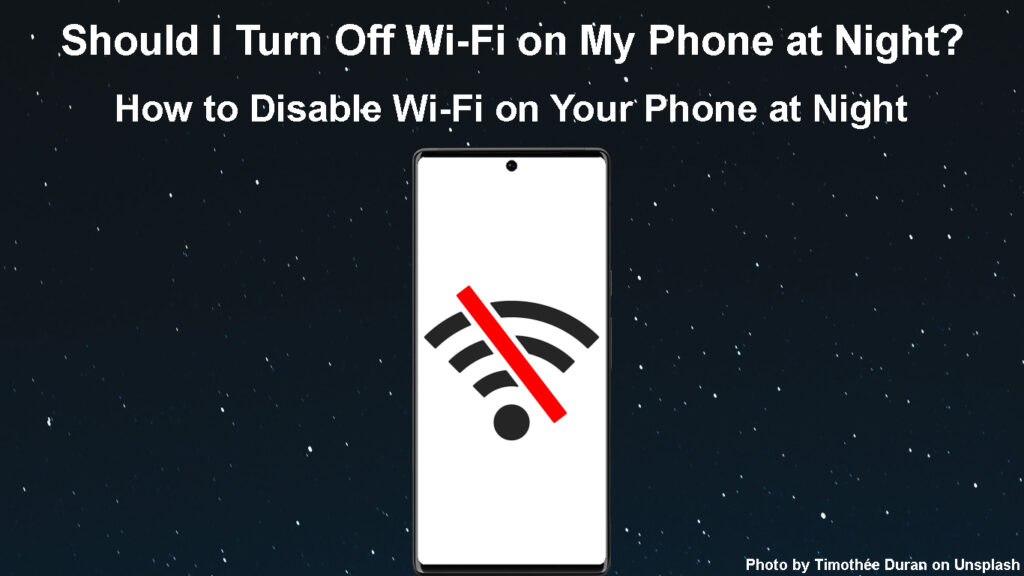
Skäl att stänga av Wi-Fi på din telefon på natten
Det finns flera olika skäl till varför du ska stänga av Wi-Fi under natten. Som ni kan gissa är de flesta av dem hälsorelaterade.
- EMF- strålningsexponeringen reduceras drastiskt när vi stänger av Wi-Fi på natten.
- Du behöver inte kolla din telefon innan eller när du lägger dig.
- Vissa studier har visat att det finns mindre ångest när du stänger av Wi-Fi på din telefon på natten.
- Det råder ingen tvekan om att du kommer att sova bättre om du stänger av den på natten. Det kommer inte att finnas några aviseringar, vibrationer och så att det kan störa dig när du sover.
Olika sätt att stänga av Wi-Fi på din telefon på natten
Här är de olika sätten att stänga av Wi-Fi på natten så använd den som passar dig bäst eller den du känner som skyddar din hälsa mest.
Stäng av den på din telefon
Detta är ganska grundläggande och det är kanske vad de flesta skulle göra.
iPhone
Följ dessa steg om du är en iPhone -användare
Lås upp din iPhone. Dra upp med fingret på hemskärmen och tryck på Wi-Fi-ikonen. Detta kommer att inaktivera Wi-Fi, men inte helt (det kommer att inaktivera det tillfälligt).
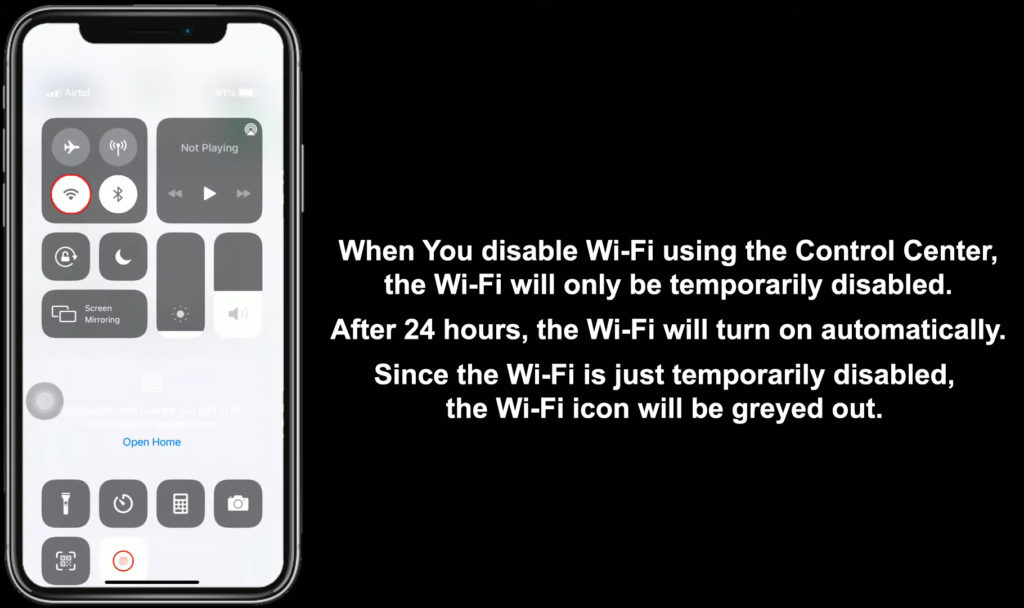
För att helt inaktivera det måste du gå till inställningar och sedan knacka på Wi-Fi. Tryck nu på Wi-Fi On/Off Swipe-knappen.
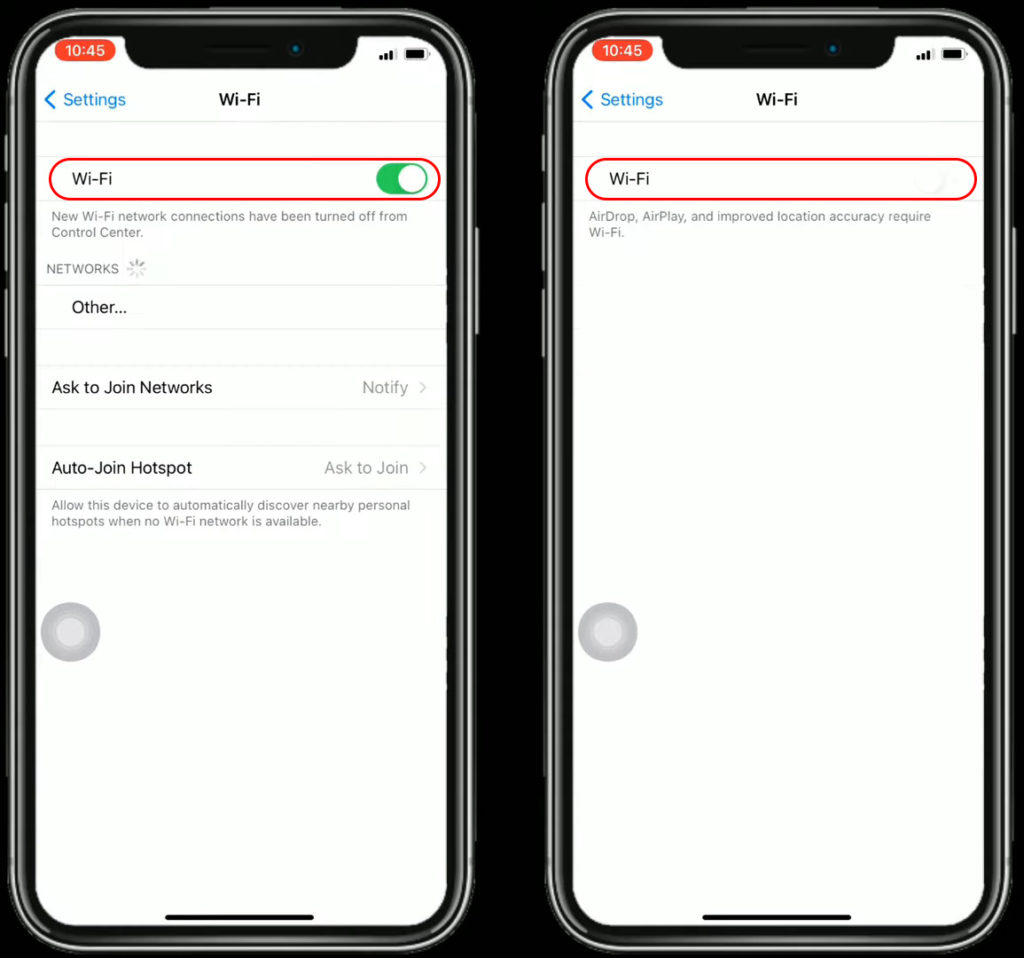
Android
Om du använder en Android-driven telefon följ dessa steg.
Lås upp din Android -telefon. Dra ner med fingret från hemskärmen och tryck sedan på Wi-Fi-knappen.
Ett annat sätt skulle vara att svepa ner från hemskärmen och trycka på inställningsikonen (den lilla växelikonen). Klicka sedan på anslutningar och tryck på Wi-Fi On/Off Swipe-knappen för att inaktivera den.
Aktivera/inaktivera Wi-Fi på en Samsung-telefon
Koppla ur din router
När vi bara inaktiverar Wi-Fi på vår telefon förblir andra enheter anslutna till routern och EMF-strålningen är fortfarande närvarande.
Därför kan du koppla ur routern från det elektriska utloppet. Detta kommer definitivt att stänga av Wi-Fi på alla dina enheter .
Om det elektriska utloppet är svårt att nå kan du använda en mekanisk utloppstimer som kan användas för att ställa in scheman när du vill att routern ska stängas av och på.
Stäng av Wi-Fi med en dedikerad app på telefonen
Om din router eller ISP har en dedikerad app som kan installeras på din telefon kan du använda den för att stänga av Wi-Fi med en enda kran på skärmen.
Ladda bara upp appen på din smartphone och anslut den till nätverket. Logga in med dina kontouppgifter vid behov.
När du bestämmer dig för att det är dags att stänga av Wi-Fi, gör det med appen och det är den. Vissa appar tillåter dig också att ställa in specifika tider när Wi-Fi kan gå av och på igen.

Inaktivera Wi-Fi från Routers Admin Dashboard
Den här metoden kan verka lite komplicerad, men sanningen är att den är ganska enkel.
Du måste komma åt routerinställningarna från din dator, surfplatta eller smartphone . Du måste känna till routerns IP och administratörens användarnamn och lösenord för detta. Dessa kan hittas tryckt på en etikett på routern eller i användarhandboken. Du kan också försöka hitta inloggningsguiden för din router på vår webbplats.
Rekommenderad läsning:
- Hur ansluter man till ett Wi-Fi-nätverk anonymt? (Effektiva sätt att ansluta till Wi-Fi anonymt)
- Vilka är de olika typerna av Wi-Fi-nätverk? (Typer av trådlösa nätverk förklaras)
- Vad är Wi-Fi kapabel TV? (Fördelar med Wi-Fi kapabla TV-apparater)
Öppna webbläsaren på din enhet, ange routrar IP i URL -fältet och ange när du blir frågad administratörens användarnamn och lösenord . Om dessa är korrekta bör du se routrarna Admin -instrumentpanelen. Hitta Wi-Fi-avsnittet och stäng sedan av Wi-Fi eller bara inaktivera 2.4- och 5GHz -nätverk.

Observera att du kommer att kopplas bort när du sparar ändringarna om du har beslutat att ansluta och logga in trådlöst. För att aktivera Wi-Fi igen måste du logga in från en dator eller en bärbar dator som är ansluten till routern med en Ethernet-kabel .
Använd föräldrakontroller för alla dina enheter
Även om detta inte inaktiverar Wi-Fi helt, kommer det att få dig att sluta kontrollera din telefon före sänggåendet och under natten. Om du ställer in tidsgränserna för alla enheter i ditt hushåll kommer detta att ha en mycket bättre effekt än att bara begränsa din telefon.
När du har åtkomst till Router Admin -instrumentpanelen , kontrollera avsnittet Parental Controls.
Du kan ställa in en sängtidsprofil för specifika enheter för att blockera internetåtkomst mellan vissa tider. Till exempel kan du välja att ställa in tidsgränser för skolkvällar och blockera internetåtkomst på natten (till exempel 22:00) och tillåta internetåtkomst på morgonen.
Hur man förhindrar Wi-Fi-åtkomst på natten på Xfinity Router (Xfinity Parental Controls)
Slutgiltiga tankar
Att inaktivera Wi-Fi helt och gå Wired är definitivt inte ett alternativ. Även om det kommer att vara riktigt fördelaktigt för vår hälsa, skulle vi ha problem med att ansluta varje smart enhet till internet. De flesta enheter kan bara inte anslutas via Ethernet -kabel , eller det är bara konstigt eller opraktiskt att göra det.
Om du fortfarande vill ha ett definitivt svar på frågan ska jag stänga av Wi-Fi på min telefon på natten?, Kan vi säga ja. Vi har redan nämnt att du kommer att bli mindre utsatt för EMF -strålning, du kommer att sova bättre och känner dig mindre orolig.
Som förklarats ovan är det enkla att inaktivera Wi-Fi, även om vi inte helt kan skydda oss från EMF-strålningen eftersom våra grannar inte stänger av sina trådlösa routrar under natten. Men det räcker vanligtvis för att göra vad som krävs på vår sida. Det är mycket bättre än att göra någonting.
